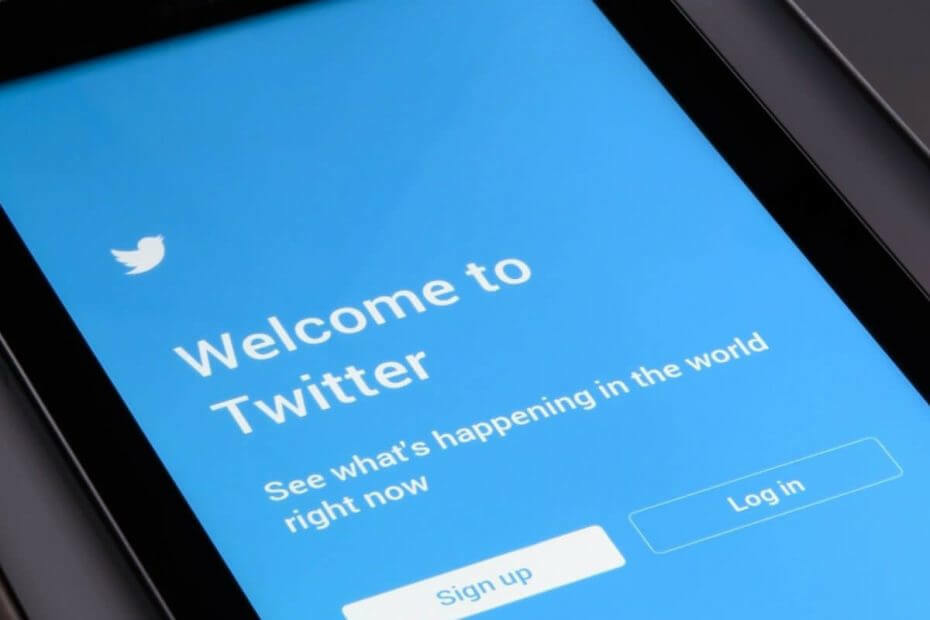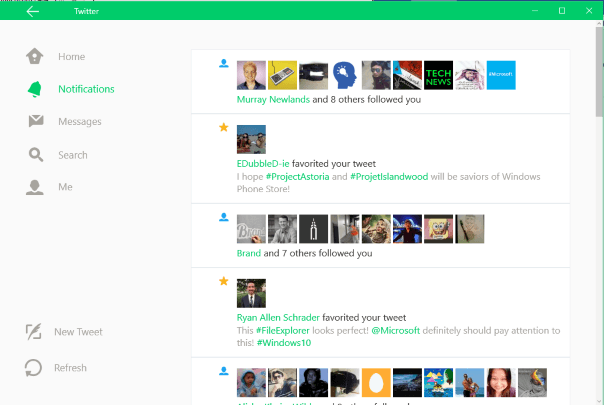- Si vous voyez que le fichier multimédia n'a pas pu être traité, le fichier ne sera pas téléchargé sur les serveurs Twitter.
- Ce problème apparaît chaque fois que vous essayez de télécharger un fichier plus gros que la limite ou dans un format non accepté.
- N'hésitez pas à découvrir nos spécialités Centre d'applications Web pour des guides plus faciles à suivre.
- Découvrez notre rubrique Twitter pour d'autres trucs et astuces utiles sur ce sujet.
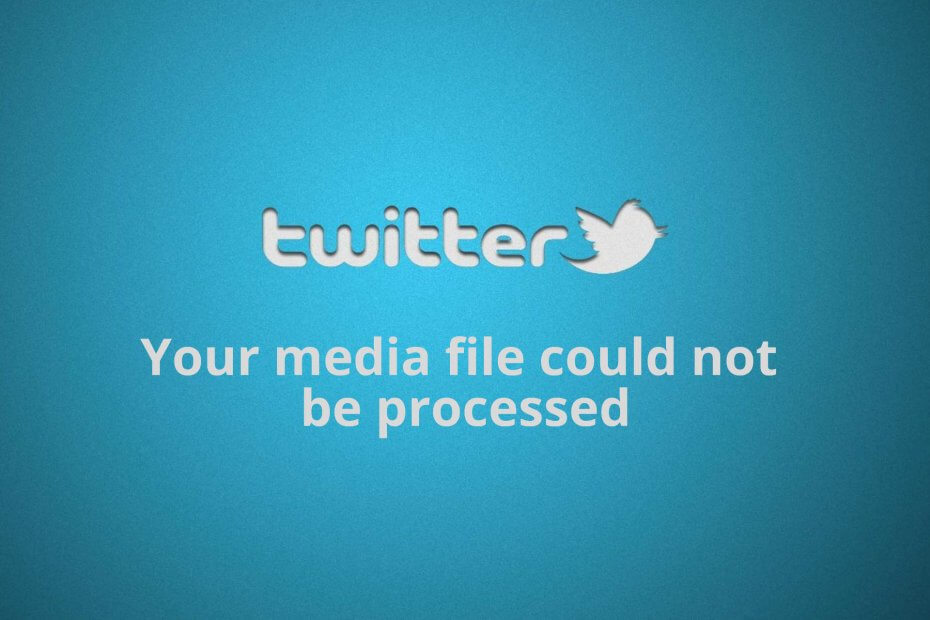
Ce logiciel maintiendra vos pilotes opérationnels, vous protégeant ainsi des erreurs informatiques courantes et des pannes matérielles. Vérifiez tous vos pilotes maintenant en 3 étapes faciles :
- Télécharger DriverFix (fichier de téléchargement vérifié).
- Cliquez sur Lancer l'analyse pour trouver tous les pilotes problématiques.
- Cliquez sur Mettre à jour les pilotes pour obtenir de nouvelles versions et éviter les dysfonctionnements du système.
- DriverFix a été téléchargé par 0 lecteurs ce mois-ci.
Expérience utilisateur Twitter des erreurs de téléchargement de vidéo tout le temps, et ce problème vous empêche de publier des vidéos sur Twitter et lance un Erreur quand tu essaies.
Une chose que les utilisateurs avec le Twitter, votre fichier multimédia n'a pas pu être traité le problème est que l'erreur ne s'affiche que pour des vidéos spécifiques.
Cette nature sélective du problème vous indique que l'erreur est causée par le contenu et non par votre compte ou votre application Twitter.
Le dépannage de l'erreur de téléchargement de vidéo Twitter est simple si vous en connaissez la cause. Par conséquent, la section suivante expliquera plus en détail le problème.
Comment corriger l'erreur de téléchargement de vidéo Twitter ?
1. Convertissez la vidéo au format MP4 à l'aide d'Adobe Premiere Pro

- Transférez la vidéo sur votre ordinateur.
- Téléchargez et lancez Adobe Premiere Pro.
- Clique le Déposer menu et sélectionnez Importer… dans le menu déroulant.
- Recherchez et choisissez le fichier multimédia qui n'a pas pu être traité par Twitter.
- Importez-le dans l'interface Adobe Premiere.
- Cliquez sur sur le Déposer menu à nouveau, mais cette fois, choisissez Exportation et cliquez sur Médias.
- Sélectionnez le Format H.264.
- Enfin, cliquez sur le Sauvegarder bouton et appuyez sur Exportation. La vidéo sera maintenant enregistrée au format MP4.

Adobe Premiere Pro
Cette application incroyablement utile vous permet de transformer des fichiers d'un format à un autre en quelques clics !
Visitez le site Web
2. Compresser la vidéo
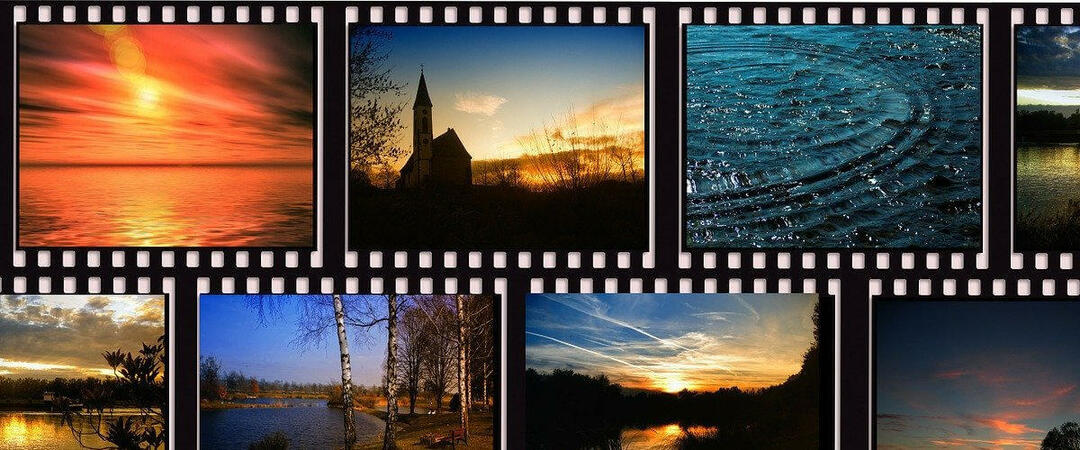
D'après les sections ci-dessus, vous savez que Twitter a recommandé des spécifications pour ses téléchargements de vidéos.
Bien que le principal suspect de l'erreur de téléchargement de vidéo Twitter soit le format vidéo, cela peut également être dû au fait que votre vidéo est trop volumineuse pour que Twitter puisse la gérer.
Sur Twitter, vous ne pouvez pas télécharger une vidéo qui dépasse 512 Mo. Si vous le faites, vous obtiendrez le problème Twitter que votre fichier multimédia n'a pas pu être traité.
Dans ce cas, vous devez compresser la vidéo pour réduire sa taille.
Adobe première fait également un excellent travail de compression de vidéos. Cependant, si vous n'êtes pas convaincu par l'application, ce guide vous aidera à sélectionner un logiciel de compression vidéo.
Twitter disant que votre fichier multimédia n'a pas pu être traité n'a rien à voir avec votre compte. C'est juste une question de format de fichier.
Par conséquent, la solution la plus courante consiste à compresser la vidéo à une taille qui ne dépasse pas 512 Mo.
Vous voulez utiliser Twitter sur votre bureau? Découvrez notre sélection des meilleurs navigateurs pour Twitter
Plus d'informations utiles sur les formats vidéo acceptés sur Twitter
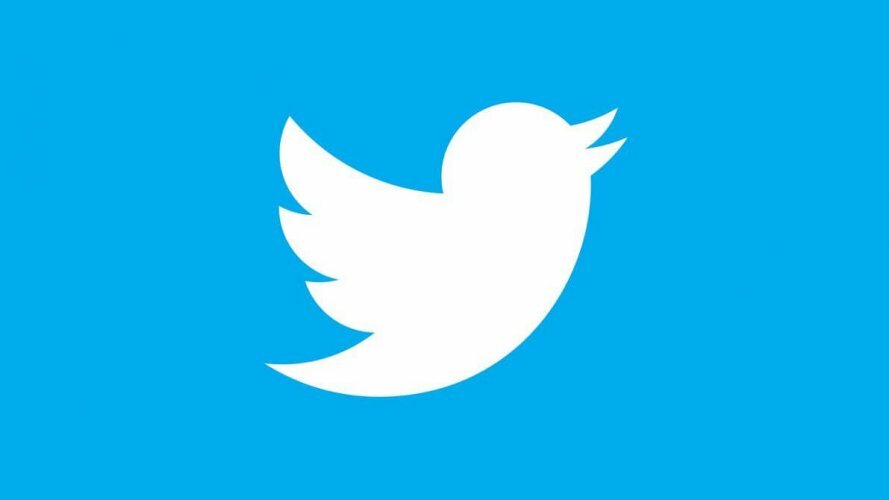
Pourquoi ne puis-je pas télécharger ma vidéo sur Twitter ?
Lorsque vous essayez de publier des vidéos, l'application (ou le site Web) prend plus de temps que d'habitude pour les traiter.
Pendant la phase de traitement, vous recevez l'erreur en disant que votre Impossible de traiter le fichier multimédia Twitter.
Dans le cas des téléchargements par lots, l'erreur va, Certains de vos médias n'ont pas réussi à télécharger l'erreur Twitter.
Ces messages d'erreur n'impliquent pas un problème avec votre smartphone ou votre compte Twitter, mais cela indique un problème avec le format du fichier que vous essayez d'utiliser.
Quel est le meilleur format vidéo pour Twitter ?
Bien que Twitter prenne en charge les vidéos MOV et MP4, vous ne pouvez télécharger des vidéos MOV que via les applications mobiles Twitter.
Pour cette raison, le meilleur format pour Twitter est le format MP4. A la liste s'ajoutent également le MP4 au format H264 et les fichiers audio AAC.
Twitter indique que votre fichier multimédia ne peut pas être traité chaque fois que vous essayez de télécharger des vidéos dans des formats non pris en charge sur la plate-forme.
Le format vidéo est un facteur clé pour les téléchargements sur Twitter, mais d'autres aspects de votre vidéo peuvent également provoquer le Twitter, votre fichier multimédia n'a pas pu être traité problème.
Pour télécharger du contenu vidéo sur Twitter, il doit répondre aux spécifications ci-dessous, selon Twitter.
- Son rapport hauteur/largeur doit être compris entre 1:2.39 et 2.39:1
- La vidéo ne peut pas avoir une résolution inférieure à 32 X 32
- La résolution maximale de Twitter pour les vidéos est 1920 X 1200 et 1200 X 1900
- La fréquence d'images de votre vidéo doit aller de 40fps à 25Mbps
- Taille maximum: 512 Mo
Combien de temps une vidéo Twitter peut-elle durer ?
Les plateformes de médias sociaux limitent la durée des téléchargements vidéo des utilisateurs, et cette limite varie d'une plateforme à l'autre.
Pour Twitter, vous ne pouvez télécharger que jusqu'à 2 minutes et 20 secondes de votre vidéo.
Twitter coupe la vidéo si elle dépasse 2 minutes et 20 secondes, mais ce qui est bien, c'est que le rognage n'est pas automatique.
Lors du téléchargement de la vidéo, la page d'écran d'aperçu vous permet de découper facilement la vidéo en faisant simplement glisser votre doigt sur la séquence en bas de l'écran.
Nous espérons que ce guide s'est avéré utile dans votre situation. N'hésitez pas à laisser vos questions dans la section commentaires sous ce guide.